Раздел: Документация
0 ... 3 4 5 6 7 8 9 ... 252 фРСАО2001 Schematic - Лаб блок питания !?*;*! тН fileifcw Place flewite flptions ybrarjf Цв» £»nufer.e DocTool Macro №kJow Help pT dIgsIhIsI 11-11 l 7 -j--x-i...... i i it L-
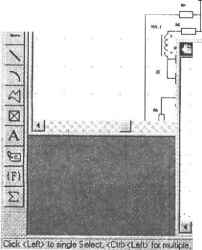 Лаб блок питння l?scK sch  at dreg foftoocfedect 5E. . I I! 5--j Щ£Г? 2-.7:.5°° I239-000...isfeJll0500 Щлист1 zJClz3iu20Dmm. zJI Рис. 1.13 Если выполнить: МН Window (Окно) Tile (Панели). Все проекты будут выведены одновременно (см. рис. 1.14) и появится возможность независимой работы с ними. Активным окном является то, у которого строка заголовка выделена цветом (обычно синим). Для перехода в другое окно достаточно щелкнуть указателем мыши по строке заголовка выбранного окна. Цвет заголовка изменится, окно станет активным, и в нем можно будет выполнять необходимые действия, как и в полноэкранном режиме. Закончив просмотр проектов, необходимо завершить работу так, чтобы не испортить просмотренные материалы. Об этом речь пойдет в следующем разделе. фР-ГАО 2001 Schematic - ll.tfi бяок питания-12$сЬ sch File Edit View Place Rewire Options Library Utils Simulate DocTool Macro Window Help
i Лаб «пик iitffdnira 12sch.4Ch 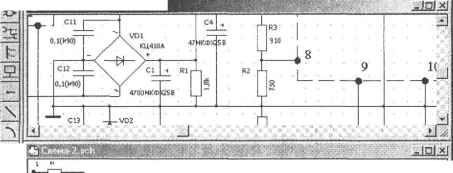 iriXbJ lib JIL » f ; s . i и i: tt a . tfiflti. *t » X " ...... - -..... -J • 7 > 2 X H Ш . » * * * И .4  Tfcl.I sClick <Left> to single Select, <CtrlxLeft> for multiple, ot drag lot block select (219568- (147.000 AteJjO.St: *3-У11Лист1 "ЯП")0-200mn zV- Рис. 1.14 Завершение работы без сохранения результатов Существуют разные способы завершения работы с конкретным проектом или с программой. Но в любом случае программа задаст вам вопрос, сохранять ли все изменения, которые были внесены в проект. Важно отметить, что программа P-CAD 2001 не считает изменениями все ваши действия, связанные с обычным просмотром проекта (увеличение, перемещение по экрану и т.д.), поэтому, закрывая такой проект, вы не увидите на экране никаких предупреждений. В этой части данная программа отличается от AutoCAD, которая даже после простого просмотра чертежей спрашивает о необходимости сохранения изменений. Но если при работе с программой P-CAD 2001 вы все же внесли изменения в проект, то при попытке закрыть его, получите от программы вопрос: Save changes to [имя файла]? (Сохранить изменения в ...?). Здесь вы должны решить, как на него ответить. Поскольку ваши действия с проектом носили ознакомительный или учебный характер, то преднамеренные или случайные изменения сохранять не стоит. В этом случае на вопрос программы необходимо ответить Нет (вы действительно не хотите вносить изменения в демонстрационные проекты). Если же вы выполняли конкретную работу и требуется сохранить ее результаты, то ответ должен быть Да. Закончить работу в программой P-CAD 2001 можно по-разному. Щелч- ком по кнопкеClose (Закрыть) в строке заголовка завершается работа с программой. Щелчок по кнопкев строке меню закрывает только про- ект, который находится в данный момент на рабочем поле. В этом случае программа будет функционировать, и можно продолжить работу с остальными проектами. Запуск других программ пакета Как отмечалось выше, пакет программ включает в себя несколько взаимосвязанных программ, перейти к которым можно непосредственно из той программы, которая в данный момент открыта. Будем считать, что на компьютере запущена программа P-CAD 2001 Schematic. Щелкните мышью в Строке меню по команде Utils (Служебные программы), откроется падающее меню (рис. 1.15), в котором несколько пунктов начинается с аббревиатуры P-CAD, например P-CAD Library Executive. Щелчок мышью по любому из этих пунктов запустит соответствующую программу. Но при этом действующая программа не закроется, а ее окно свернется, и к нему всегда можно будет вернуться. Щелкните в падающем меню по пункту P-CAD PCB. Это программа конст-рукторско-технологического редактора. На экране появится ее рабочее поле. Запустив программу РСВ, попробуйте просмотреть другие демонстрационные проекты, которые открывается такими же действиями, как при работе с программой Schematic. Щелкните по кнопке File Open (Открыть файл). В развернувшемся Utils Simulate DocTool Macro Renumber... Force Update... ERC..... Find Errors... Record £03 s... Import ECOs... Generate Netlist... Rename Nets Resolve Hierarchy Module V/izard Shortcut Directory... P-CAD PCB... P-LAD Library Executive... P-CAD Pattern Editor.:. : P-CAD Symbol Editor... P-CAD InterPlace/PCS... Customize... Рис. 1.15 0 ... 3 4 5 6 7 8 9 ... 252
|
